टिल्ड (~) लैटिन कीबोर्ड लेआउट में एक विशेष वर्ण है। इस तथ्य के अलावा कि इसका उपयोग अक्सर पाठ दर्ज करते समय किया जाता है, यह अन्य बातों के अलावा, एक नियंत्रण बटन और विभिन्न खेलों में कुछ कार्यों को कॉल करना भी है।
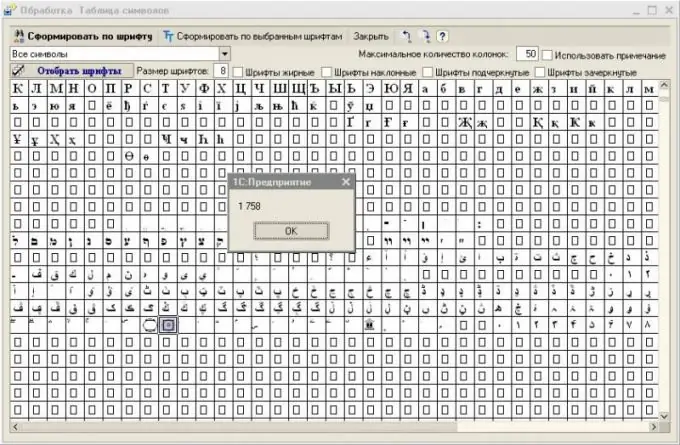
निर्देश
चरण 1
कीबोर्ड लेआउट को लैटिन में बदलें और Shift + E कुंजी संयोजन दबाएं, जो इस मामले में टिल्ड में प्रवेश करने के लिए जिम्मेदार होना चाहिए। कृपया ध्यान दें कि सिरिलिक में इस चरित्र का इनपुट समर्थित नहीं है। यदि आपको इस बटन का उपयोग करके कंसोल को कॉल करने या किसी अन्य फ़ंक्शन का उपयोग करने की आवश्यकता है, तो कुछ मामलों में लेआउट को स्विच करना आवश्यक हो सकता है।
चरण 2
यदि आपके पास एक टिल्ड वर्ण दर्ज नहीं है, तो वर्ण तालिका खोलने का प्रयास करें और देखें कि यह दिए गए फ़ॉन्ट द्वारा समर्थित है या नहीं। ऐसा करने के लिए, "प्रारंभ" के माध्यम से स्थापित कार्यक्रमों के मेनू पर जाएं और मानक उपयोगिताओं में इस उपयोगिता का चयन करें।
चरण 3
शीर्ष ड्रॉप-डाउन मेनू से एक फ़ॉन्ट चुनें और उसके द्वारा समर्थित संगत वर्णों को देखें। यदि आपको अक्सर अतिरिक्त वर्ण दर्ज करने की आवश्यकता होती है, तो तालिका आइकन को डेस्कटॉप या टास्कबार पर खींचें, जिसके बाद यह आपके लिए बहुत तेज़ी से उपलब्ध होगा।
चरण 4
यदि आपके कीबोर्ड में टिल्ड कुंजी नहीं है या काम नहीं करता है, तो इसे क्लिपबोर्ड पर कॉपी करने के लिए वर्ण तालिका का उपयोग करें। उसके बाद, वह विंडो खोलें जिसमें इस वर्ण को दर्ज करने की आवश्यकता है, और इसे कीबोर्ड शॉर्टकट Ctrl + V का उपयोग करके पेस्ट करें।
चरण 5
यदि आपके कंप्यूटर में "~" बटन नहीं है या काम नहीं करता है, तो नियंत्रण कुंजियों को बदलने का उपयोग करें। यह इस तथ्य के कारण है कि कुछ खेलों में यह वह है जो एक मोड या किसी अन्य को सक्रिय करने, विभिन्न कार्यों को सक्षम करने आदि के लिए जिम्मेदार है। साथ ही, मल्टीमीडिया या साधारण बटन के स्कैन कोड को बदलने के लिए डिज़ाइन किए गए विशेष प्रोग्राम आपको किसी भी कुंजी के असाइनमेंट को बदलने में मदद करेंगे। ध्यान दें कि कैप्स लॉक कुंजी के असाइनमेंट को बदलने के लिए विशेष रूप से डिज़ाइन किए गए प्रोग्राम भी हैं। उनका उपयोग करने से पहले, निर्देशों को पढ़ें और एक पुनर्स्थापना बिंदु बनाएं।







